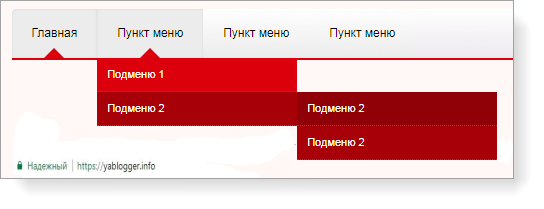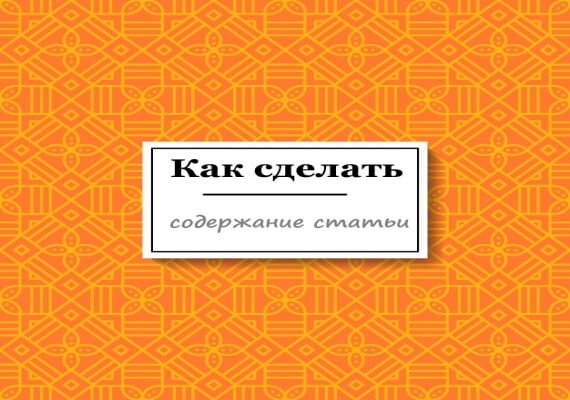Здравствуйте, дорогие читатели. Вот сижу я и думаю: "А стоит ли продолжать вести и дальше свой блог"?! По сути мы все уже копипастим друг у друга информацию. Написаны сотни статей на одну и ту же тему, практически нового и добавить ничего нельзя.
Но останавливаться не хочу, есть непреодолимое желание писать, творить и делиться всеми своими успехами с вами, возможно я сумею донести нужную информацию посетителю более доступно, возможно на каждом новом своем пути по ведению блога на платформе Blogger я открою что-то новое для себя и для вас.
Самый простой способ как убрать гаджет "Атрибуция"
Сегодня мы с вами будем продолжать оптимизировать шаблон. Как убрать панель навигации Navbar есть отдельная статья. Нам еще осталось убрать надпись внизу подвала, которая указывает на принадлежность шаблона к платформе Blogger.
Мы не только изменяем дизайн своего блога, мы таким методом оптимизируем свой блог, удаляем внешние ссылки. Как же убрать копирайт в шаблоне blogger внизу страницы блога?
Первый метод: Как удалить гаджет "Атрибуция"
Удаляем гаджет " Атрибуция", который отображает сведения об авторстве блога. Заходим Панель инструментов > Тема > Изменить HTML. Открываем в меню сверху вкладку "Список виджетов" и выбираем Attribution1, нажимаем по названию, откроется код. Справа от кода нажимаем на черный треугольничек, что бы код открылся полностью.

Аккуратно выделяем код начиная с открывающего тега<b:widget> и заканчивая закрывающимся </b:widget>, как на скриншоте и удаляем. Нажимаем "Просмотреть шаблон", если все хорошо сохраняем.

[Открыть скриншот в новой вкладке]
Обратите внимание! Если вы в гаджете "Атрибуция" в настройках сведения об авторстве в окне Авторские права (необязательно) оставите поле пустым, то удалить получится с первого раза, в случае заполнения поля повторить процедуру 2 раза.

Не забываем делать резервное копирование темы перед каждым изменением в коде.
Второй способ как удалить надпись "Технологии Blogger"
Мне часто встречается совет комментировать код, что бы убрать Технологии блоггер. Этот способ конечно можно использовать начинающим, но все таки советую применять другие способы. Закомментированный код это не рабочий код, но он остается в шаблоне, что есть не хорошо, чем меньше размер HTML страницы тем быстрее грузится блог.
Размер страницы не должен превышать 300 КБ, его необходимо уменьшать в разумных пределах, удаляя не информативный контент. Оптимальным считается размер документа до 100 Кб. [https://a.pr-cy.ru/]
Желательно удалять все не нужное с шаблона Раз и навсегда. Но для тех кто еще не знает и боится что-то удалять, можно воспользоваться этим приемом. Ничего страшного не случиться.
Делаем все так же как и в первом способе, но перед кодом и в конце кода ставим символы комментариев <!-- код -->, как на скриншоте. Таким способом можно закомментировать любой код в теме: гаджет, виджет, скрипт.

Закомментированный код не видно на страницах блога, но иногда для экспериментов нужно комментировать коды, что бы в любое время его можно было вернуть и открыть убрав символы комментариев.
Первых два способа, что выше по сути решают проблему, но убираются все надписи внизу шаблона. В таком случае вы не сможете добавить свой копирайтинг и ссылку на свой блог. К примеру как у меня в блоге
Вот что бы у нас был свой копирайтинг придется немножко попотеть.:) Хотя как по мне то сложного ничего нет, но это я думаю так уже спустя три месяца, а в недавнем прошлом все изменения в блоге наводили на меня страшный ужас.
Заходим в шаблон все тем же путем что и выше, открываем окно поиска в шаблоне (Ctrl + F) вставляем фрагмент кода type='Attribution'
Находим кусок кода:
<b:widget id='Attribution1' locked='false' title='' type='Attribution'><b:includable id='main'> <b:if cond='data:feedbackSurveyLink'> <div class='mobile-survey-link' style='text-align: center;'> <data:feedbackSurveyLink/> </div> </b:if> <div class='widget-content' style='text-align: center;'> <b:if cond='data:attribution != ""'> <data:attribution/> </b:if> </div>
Удаляем и вставляем новый код:
<b:widget id='HTML99' locked='false' title='' type='HTML'><b:includable id='main'> <!-- only display title if it's non-empty --> <b:if cond='data:title != ""'> <h2 class='title'><data:title/></h2> </b:if> <div class='widget-content' style='text-align: center;'> <data:content/> </div>
HTML99- пишем любые цифры вместо 99, только что бы их не было в списке виджетов.
Теперь можем добавить атрибуции и свой копирайтинг с помощью гаджета Атрибуция. Панель инструметов >Дизайн > Добавить гаджет. Из списка стандартных гаджетов выбираем гаджет "Атрибуция".
Нажимаем изменить и в поле вставляем знак @ и текст своего копирайта (Copyright).
© 2017 Я блоггер | Все права защищены | При перепечатке или копировании материалов индексируемая ссылка на сайт обязательна
Теперь вы знаете как легко можно убрать надпись внизу темы (шаблона) "Технологии Blogger и добавить свой текст в гаджет атрибуция.
Будь вместе с Я Блоггер